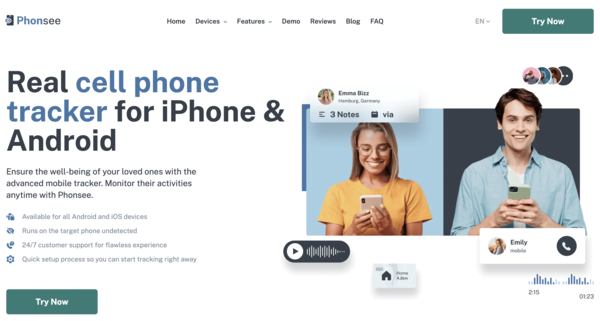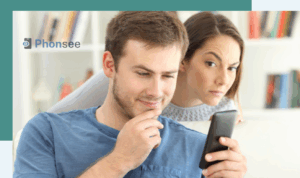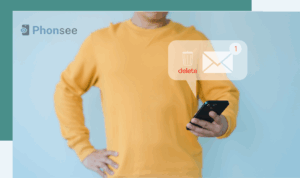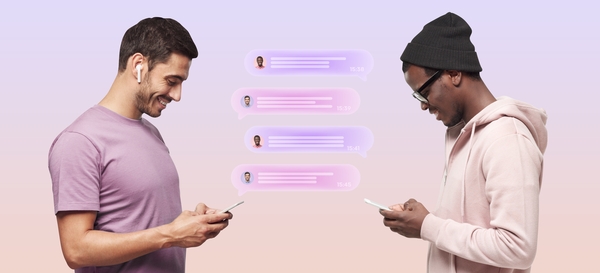
Kuinka lukea jonkun toisen tekstiviestejä verkossa ilmaiseksi: 4 työmenetelmää
On monia syitä, miksi sinun pitäisi tietää, miten lukea jonkun toisen tekstiviestejä verkossa ilmaiseksi. Ehkä olet huolestunut vanhempi, joka haluaa varmistaa lapsesi turvallisuuden yhä monimutkaisemmassa digitaalisessa maailmassa. Ehkä sinun on päästävä käsiksi kotiin tai töihin jättämäsi puhelimen viesteihin. Oli syy mikä tahansa, tekstiviestejä on mahdollista katsoa toisesta laitteesta.
Tässä oppaassa käydään läpi neljä erilaista menetelmää, joiden avulla ymmärrät, miten voit nähdä toisen henkilön tekstiviestit. Tutustumme erilaisiin työkaluihin ja tekniikoihin erikoissovelluksista puhelimen sisäänrakennettuihin ominaisuuksiin. On tärkeää muistaa, että toisen henkilön yksityisiin tietoihin pääseminen edellyttää yksityisyyden suojan ja laillisuuden huolellista huomioon ottamista. Pyydä aina tarvittaessa suostumus ja käytä näitä menetelmiä vastuullisesti.
Tutustutaanpa sekä Android- että iOS-laitteisiin saatavilla oleviin vaihtoehtoihin.
Sisällysluettelo
Menetelmä 1: Käytä valvontasovellusta, kuten Phonsee
Kun tarvitset luotettavan ja kattavan ratkaisun siihen, miten nähdä jonkun tekstiviestit, erityisen valvontasovelluksen käyttäminen on usein tehokkain tapa. Monien tarjolla olevien vaihtoehtojen joukosta Phonsee erottuu tehokkaana ja käyttäjäystävällisenä vaihtoehtona. Se on suunniteltu antamaan sinulle kattava yleiskuva kohdelaitteen toiminnasta, myös tekstiviesteistä, turvallisella ja huomaamattomalla tavalla.
Miksi Phonsee on paras vaihtoehto
Phonsee tarjoaa vankan valikoiman ominaisuuksia, jotka menevät pelkkää tekstiviestien seurantaa pidemmälle. Se tarjoaa täysimittaisen valvontakokemuksen, mikä tekee siitä ihanteellisen työkalun vanhemmille, jotka haluavat suojella lapsiaan verkko-ongelmilta, kuten verkkokiusaamiselta tai sopimattomalle sisällölle altistumiselta.
Seuraavassa on joitakin Phonseen käytön tärkeimpiä etuja:
- Kattava viestien seuranta: Lue kaikki saapuvat ja lähtevät tekstiviestit sekä keskustelut suosituissa sosiaalisen median ja pikaviestisovelluksissa.
- Stealth Mode: Sovellus toimii näkymättömästi kohdelaitteen taustalla, mikä varmistaa, että seuranta pysyy täysin luottamuksellisena. Puhelimen käyttäjä ei tiedä sen olemassaolosta.
- Käyttäjäystävällinen kojelauta: Pääset käsiksi kaikkiin kerättyihin tietoihin selkeästä, intuitiivisesta online-kojelaudasta, johon voit kirjautua millä tahansa selaimella.
- Tekstien ulkopuolella: Phonsee voi myös seurata GPS-sijaintia, tarkastella puhelujen lokitietoja, seurata selaushistoriaa ja jopa tallentaa näppäinpainalluksia näppäinlokeilla.
- Rajat ylittävä yhteensopivuus: Se toimii saumattomasti sekä Android- että iOS-laitteiden kanssa ja tarjoaa joustavia ratkaisuja erilaisiin tarpeisiin.
Phonseen käyttö: Phonseonen käyttö: Vaiheittainen opas
Phonseen käyttöönotto on yksinkertaista. Näin luet tekstiviestejä toisesta puhelimesta tällä tehokkaalla sovelluksella:
Vaihe 1. Luo tilisi: Käy virallisella Phonsee-sivustolla ja rekisteröi tili. Valitse valvontatarpeisiisi parhaiten sopiva tilauspaketti.
Vaihe 2. Valitse laitetyyppi: Asennusprosessin aikana sinua pyydetään määrittämään, haluatko valvoa Android- vai iOS-laitetta. Asennusprosessi vaihtelee hieman valinnastasi riippuen.
Vaihe 3. Asenna sovellus: Saat sähköpostiviestin, jossa on yksityiskohtaiset ohjeet. Android-käyttöjärjestelmässä tämä tarkoittaa yleensä sovelluksen lataamista ja asentamista suoraan kohdelaitteeseen. iOS:n osalta saatat tarvita vain henkilön iCloud-tunnukset, eikä fyysistä asennusta tarvita.
Vaihe 4. Aloita seuranta: Kun asennus on valmis, kirjaudu Phonsee-kojelautaan omalta tietokoneeltasi tai älypuhelimeltasi. Sieltä voit siirtyä "Tekstiviestit" tai "Sosiaaliset sovellukset" -osioon nähdäksesi kaikki keskustelut reaaliajassa.
Hyödyllisiä vinkkejä Phonseen käyttöön
- Avainsanahälytykset: Määritä hälytykset tietyille avainsanoille. Saat ilmoituksen, jos viestissä esiintyy sanoja kuten "kiusaaminen", "huumeet" tai jokin muu sinua huolestuttava termi.
- Tarkista säännöllisesti: Jotta seuranta olisi tehokkainta, ota tavaksi kirjautua kojelautaan ja tarkastella viimeisintä toimintaa.
- Käyttö Muut ominaisuudet: Hyödynnä Phonsee-ominaisuuksia täysimääräisesti. Sijainninseuranta auttaa sinua tietämään, missä lapsesi on, ja verkkosuodatin voi estää pääsyn haitallisille verkkosivustoille.
Tapa 2: Käytä Google Messages for Web -palvelua
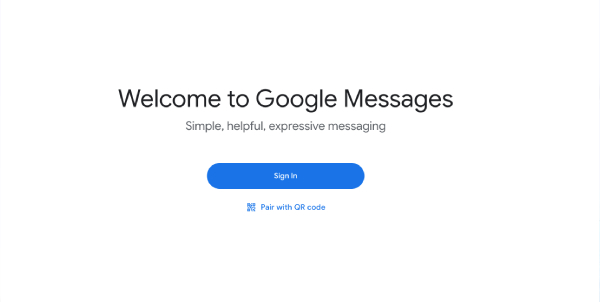
Android-käyttäjille yksinkertainen ja ilmainen vaihtoehto on käyttää Googlen "Messages for Web" -ominaisuutta. Tämän palvelun avulla voit yhdistää Android-puhelimesi Viestit-sovelluksen tietokoneen tai toisen puhelimen verkkoselaimeen. Vaikka se on ensisijaisesti suunniteltu mukavuuden vuoksi, sitä voidaan käyttää viestien tarkistamiseen toisesta puhelimesta, jos sinulla on tilapäinen fyysinen pääsy puhelimeen.
Verkkoviestien määrittäminen
Tämä menetelmä on suoraviivainen eikä vaadi minkään kolmannen osapuolen sovellusten asentamista kohdepuhelimeen. Se lähinnä peilaa puhelimen tekstiviestit web-käyttöliittymään.
Vaihe 1. Avaa kohde-Android-puhelimessa "Viestit"-sovellus.
Vaihe 2. Napauta oikeassa yläkulmassa olevaa kolmen pisteen valikkokuvaketta tai profiilikuvaasi ja valitse "Laiteparin muodostaminen".
Vaihe 3. Avaa omalla tietokoneellasi tai muulla laitteellasi verkkoselain ja siirry viralliselle Google Messages for Web -sivustolle. QR-koodi näkyy näytöllä.
Vaihe 4. Napauta kohdepuhelimessa "QR-koodin skanneri"-painiketta ja suuntaa puhelimen kamera selaimessa näkyvään QR-koodiin. Puhelin värisee, kun pariliitos on onnistunut.
Vaihe 5. Laitteesi selain synkronoituu nyt puhelimen viestien kanssa, ja voit katsella ja lähettää tekstiviestejä suoraan verkkoselaimesta. Yhteyden ylläpitämiseksi voit usein valita pariliitoksen muodostamisen aikana vaihtoehdon, kuten "Muista tämä tietokone".
Tärkeitä näkökohtia tätä menetelmää varten
- Yhteysriippuvuus: Tämä menetelmä toimii vain niin kauan kuin kohteena oleva Android-puhelin on päällä ja sillä on vakaa internetyhteys (joko Wi-Fi- tai matkapuhelinverkko).
- Yksi aktiivinen istunto: Voit yhdistää puhelimen ja useita tietokoneita, mutta vain yksi verkkoistunto voi olla aktiivinen kerrallaan.
- Ilmoitus käytöstä: Puhelimen käyttäjä voi nähdä pysyvän ilmoituksen, joka osoittaa, että Messages for Web on aktiivinen, mikä tekee tästä menetelmästä vähemmän huomaamattoman kuin oma valvontasovellus.
Menetelmä 3: Ota tekstiviestien edelleenlähetys käyttöön iPhonessa
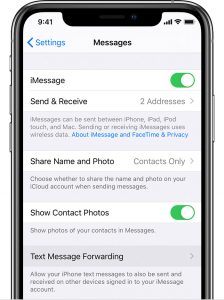
Applen ekosysteemiin kuuluville sisäänrakennettu ominaisuus nimeltä "Tekstiviestien välittäminen" tarjoaa saumattoman tavan nähdä toisen henkilön tekstiviestit toisella Apple-laitteella, kuten iPadilla, Macilla tai toisella iPhonella. Tämä on erinomainen ratkaisu kaikille, jotka haluavat synkronoida viestejä omien laitteidensa välillä, tai vanhemmille, jotka hallinnoivat perheensä Apple-tunnuksia.
Tekstiviestien edelleenlähetyksen määrittäminen
Jotta tämä onnistuisi, kaikkien laitteiden on oltava kirjautuneena samaan Apple ID:hen, ja sinun on saatava aluksi käyttöoikeus kohde-iPhonelle asetusten määrittämistä varten.
Vaihe 1. Avaa kohde-iPhonessa Asetukset-sovellus.
Vaihe 2. Selaa alaspäin ja napauta "Viestit". Varmista, että iMessage on päällä.
Vaihe 3. Napauta "Tekstiviestien edelleenlähetys". Näet luettelon kaikista muista Apple-laitteista, jotka ovat kirjautuneet samaan Apple ID:hen.
Vaihe 4. Kytke kytkin päälle sen laitteen (niiden laitteiden) osalta, johon (joihin) haluat tekstiviestit välitettävän.
Vaihe 5. Turvallisuussyistä vahvistuskoodi saattaa ilmestyä laitteeseen, jonka olet juuri ottanut käyttöön. Sinun on syötettävä tämä koodi alkuperäisessä iPhonessa, jotta saat asennuksen valmiiksi. Kun tämä on tehty, kaikki iPhonen lähettämät ja vastaanottamat SMS/MMS-viestit näkyvät myös valitussa laitteessa.
Neuvoja tämän menetelmän käyttöön
- Sama Apple ID: Tämä menetelmä edellyttää, että kaikki laitteet on yhdistetty yhteen Apple ID:hen. Tämä on käytännöllisintä perheissä, joissa vanhempi saattaa hallita lapsen laitetta omalla tilillään.
- iMessage ja SMS: Tämä välittää sekä iMessages-viestit (siniset kuplat) että tavalliset SMS/MMS-viestit (vihreät kuplat).
- Ominaisuuden poistaminen käytöstä: Huomaa, että kohde-iPhonen käyttäjä voi helposti poistaa tämän ominaisuuden käytöstä menemällä takaisin asetuksiin.
Tapa 4: Synkronoi viestit iCloudin kautta
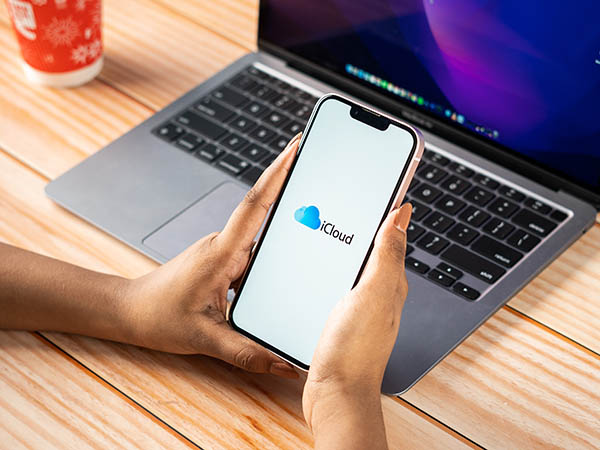
Toinen Apple-ominaisuus, jota voidaan käyttää, on iCloud-synkronointi Viesteille. Kun tämä ominaisuus on käytössä, se lataa kaikki käyttäjän iMessages-viestit iCloudiin, jolloin ne ovat käytettävissä millä tahansa laitteella, johon on kirjauduttu samalla Apple ID:llä. Kyse ei ole niinkään reaaliaikaisesta välittämisestä kuin yleisen, synkronoidun viestihistorian luomisesta eri laitteille.
iCloud-viestien synkronoinnin ottaminen käyttöön
Prosessi on yksinkertainen, ja tekstiviestien välittämisen tavoin se edellyttää, että kaikilla laitteilla on sama Apple ID. Tämä on hyvä tapa varmistaa, että sinulla on varmuuskopio kaikista keskusteluista.
Vaihe 1. Siirry kohde-iPhonessa kohtaan "Asetukset" ja napauta yläreunassa olevaa käyttäjän nimi/Apple ID -banneria.
Vaihe 2. Napauta "iCloud".
Vaihe 3. Etsi iCloudia käyttävien sovellusten luettelosta "Viestit" ja varmista, että kytkin on päällä. Uudemmissa iOS-versioissa saatat joutua napauttamaan "Näytä kaikki" löytääksesi sen.
Vaihe 4. Napauta "Synkronoi nyt" pakottaaksesi kaikki olemassa olevat viestit välittömästi varmuuskopioimaan iCloudiin.
Vaihe 5. Voit tarkastella näitä viestejä kirjautumalla samalla Apple ID:llä toiseen iPhoneen, iPadiin tai Maciin. Kunhan iCloud-synkronointi Viestejä varten on käytössä myös kyseisessä laitteessa, keskustelut näkyvät automaattisesti.
Hyödyllisiä vinkkejä iCloud-synkronointiin
- Säilytystila: Viestit, erityisesti valokuvia ja videoita sisältävät viestit, voivat viedä huomattavan määrän iCloud-tallennustilaa. Sinun on ehkä päivitettävä maksulliseen iCloud+-sopimukseen, jos ylität ilmaisen 5 Gt:n rajan.
- Viivästetty synkronointi: Synkronointi ei ole aina välitöntä. Internet-yhteydestä riippuen voi joskus kestää muutaman minuutin, ennen kuin uudet viestit näkyvät muissa laitteissa.
- Viestien tarkistaminen toisesta puhelimesta: Synkronoinnin jälkeen voit kirjautua mihin tahansa uuteen Apple-laitteeseen samalla Apple ID:llä, ja koko viestihistoria latautuu siihen.
Päätelmä
Olipa kyseessä sitten lapsesi turvaaminen tai vain omien tekstiviestien lukeminen toisesta laitteesta, on olemassa useita tehokkaita tapoja lukea viestejä etänä. Tehokkaan, huomaamattoman ja monipuolisen ratkaisun tarjoaa esimerkiksi sovellus kuten Phonsee on ylivoimainen valinta, joka tarjoaa täydellisen mielenrauhan. Yksinkertaisempia ja ilmaisia vaihtoehtoja tarjoavat Android-käyttäjät voivat käyttää Google Messages for Web -palvelua, kun taas iPhone-käyttäjät voivat hyödyntää sisäänrakennettuja tekstiviestien välitys- ja iCloud-synkronointiominaisuuksia.
Viime kädessä paras menetelmä riippuu erityistarpeistasi, käytettävistä laitteista ja suhteestasi henkilöön, jonka viestit haluat nähdä. Valitsemalla oikean välineen ja käyttämällä sitä vastuullisesti voit saavuttaa valvontatavoitteesi ja säilyttää samalla kunnioituksen ja luottamuksen.